Intégration du cloud privé virtuel AMP et de l'appliance Threat Grid
Options de téléchargement
-
ePub (3.0 MB)
Consulter à l’aide de différentes applications sur iPhone, iPad, Android ou Windows Phone -
Mobi (Kindle) (2.9 MB)
Consulter sur un appareil Kindle ou à l’aide d’une application Kindle sur plusieurs appareils
Langage exempt de préjugés
Dans le cadre de la documentation associée à ce produit, nous nous efforçons d’utiliser un langage exempt de préjugés. Dans cet ensemble de documents, le langage exempt de discrimination renvoie à une langue qui exclut la discrimination en fonction de l’âge, des handicaps, du genre, de l’appartenance raciale de l’identité ethnique, de l’orientation sexuelle, de la situation socio-économique et de l’intersectionnalité. Des exceptions peuvent s’appliquer dans les documents si le langage est codé en dur dans les interfaces utilisateurs du produit logiciel, si le langage utilisé est basé sur la documentation RFP ou si le langage utilisé provient d’un produit tiers référencé. Découvrez comment Cisco utilise le langage inclusif.
À propos de cette traduction
Cisco a traduit ce document en traduction automatisée vérifiée par une personne dans le cadre d’un service mondial permettant à nos utilisateurs d’obtenir le contenu d’assistance dans leur propre langue. Il convient cependant de noter que même la meilleure traduction automatisée ne sera pas aussi précise que celle fournie par un traducteur professionnel.
Contenu
Introduction
Ce document décrit la procédure à suivre pour terminer l'intégration du cloud privé virtuel AMP (Advanced Malware Protection) et de l'appliance Threat Grid. Le document fournit également des étapes de dépannage pour les problèmes liés au processus d'intégration.
Contribué par Armando Garcia, ingénieur TAC Cisco.
Conditions préalables
Conditions requises
Cisco vous recommande de prendre connaissance des rubriques suivantes :
- Travailler et exploiter le cloud privé virtuel AMP
- Travailler et exploiter l'appliance Threat Grid
Components Used
Les informations contenues dans ce document sont basées sur les versions de matériel et de logiciel suivantes :
- Cloud privé AMP 3.2.0
- Appliance Threat Grid 2.12.0.1
Note: La documentation est valide pour les appliances Threat Grid et les périphériques de cloud privé AMP dans l'appliance ou la version virtuelle.
The information in this document was created from the devices in a specific lab environment. All of the devices used in this document started with a cleared (default) configuration. Si votre réseau est en ligne, assurez-vous de bien comprendre l’incidence possible des commandes.
Informations générales
Architecture de l'intégration

Informations de base sur l'intégration
- L'appliance Threat Grid analyse les échantillons soumis par le périphérique de cloud privé AMP.
- Les échantillons peuvent être envoyés manuellement ou automatiquement à l'appliance Threat Grid.
- L'analyse automatique n'est pas activée par défaut sur le périphérique de cloud privé AMP.
- L'appliance Threat Grid fournit au périphérique de cloud privé AMP un rapport et un score tirés de l'analyse de l'échantillon.
- L'appliance Threat Grid informe (poke) le périphérique de cloud privé AMP de tout échantillon ayant un score supérieur ou égal à 95.
- Si le score de l'analyse est supérieur ou égal à 95, l'exemple de la base de données AMP est marqué avec une disposition de malveillance.
- Les détections rétrospectives sont appliquées par le cloud privé AMP aux échantillons dont le score est supérieur ou égal à 95.
Procédure
Étape 1 : configuration et configuration de l'appliance Threat Grid (pas encore d'intégration) Vérifiez les mises à jour et installez, si nécessaire.
Étape 2.Configurez et configurez le cloud privé AMP for Endpoints (pas encore d'intégration).
Étape 3. Dans l'interface d'administration de Threat Grid, sélectionnez l'onglet Configuration et choisissez SSL.
Étape 4. Générer ou télécharger un nouveau certificat SSL pour l'interface Clean (PANDEM).
Régénération des certificats SSL
Un nouveau certificat auto-signé peut être généré si le nom d'hôte de l'interface propre ne correspond pas au nom de remplacement d'objet (SAN) du certificat actuellement installé dans l'appliance pour l'interface propre. L'appliance génère un nouveau certificat pour l'interface, en configurant le nom d'hôte de l'interface actuelle dans le champ SAN du certificat auto-signé.
Étape 4.1. Dans la colonne Actions, sélectionnez (...) et dans le menu contextuel, sélectionnez Générer un nouveau certificat.
Étape 4.2. Dans l'interface de Threat Grid, sélectionnez Operations, dans l'écran suivant, sélectionnez Activate et Reconfigure.
Remarque : ce certificat généré est auto-signé.
Téléchargement des certificats SSL
Si un certificat a déjà été créé pour l'interface de nettoyage de l'appliance Threat Grid, ce certificat peut être téléchargé vers l'appliance.
Étape 4.1. Dans la colonne Actions, sélectionnez (...) et dans le menu contextuel, sélectionnez Télécharger un nouveau certificat.
Étape 4.2. Copiez le certificat et la clé privée correspondante au format PEM dans les zones de texte qui s'affichent à l'écran et sélectionnez Ajouter un certificat.
Étape 4.3. Dans l'interface de Threat Grid, sélectionnez Operations, dans l'écran suivant, sélectionnez Activate et Reconfigure.
Étape 5. Dans l'interface d'administration du périphérique de cloud privé AMP, sélectionnez Intégrations et choisissez Threat Grid.
Étape 6. Dans Threat Grid Configuration Details, sélectionnez Edit.
Étape 7. Dans Threat Grid Hostname, saisissez le nom de domaine complet de l'interface propre de l'appliance Threat Grid.
Étape 8. Dans le certificat SSL Threat Grid, ajoutez le certificat de l'interface propre de l'appliance Threat Grid. (Voir les notes ci-dessous)
Le certificat de l'interface propre de l'appliance Threat Grid est auto-signé
Étape 8.1. Dans l'interface d'administration de Threat Grid, sélectionnez la configuration et choisissez SSL.
Étape 8.2. Dans la colonne Actions, sélectionnez (...) et dans le menu contextuel, sélectionnez Télécharger le certificat.
Étape 8.3. Ajoutez le fichier téléchargé au périphérique privé virtuel AMP dans la page d'intégration de Threat Grid.
Le certificat de l'interface de nettoyage de l'appliance Threat Grid est signé par une autorité de certification d'entreprise.
Étape 8.1. Copiez dans un fichier texte le certificat de l'interface de nettoyage de l'appliance Threat Grid et la chaîne de certificats CA complète.
Note: Les certificats du fichier texte doivent être au format PEM.
Exemple
Si la chaîne de certificats complète est : certificat ROOT_CA > certificat Threat_Grid_Clean_Interface ; ensuite, le fichier texte doit être créé, comme le montre l'image.
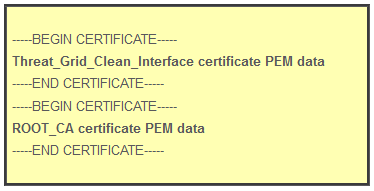
Si la chaîne de certificats complète est : Certificat ROOT_CA > Certificat Sub_CA > Certificat Threat_Grid_Clean_Interface ; ensuite, le fichier texte doit être créé, comme le montre l'image.
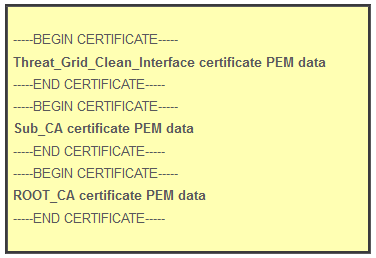
Étape 9. Dans Threat Grid API Key, saisissez la clé API de l'utilisateur Threat Grid qui sera liée aux échantillons téléchargés.
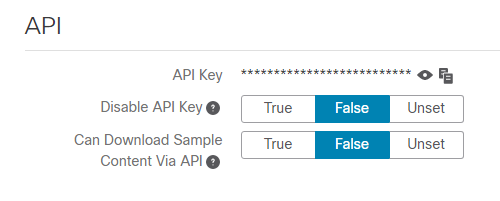
Note: Dans les paramètres de compte de l'utilisateur Threat Grid, vérifiez que le paramètre Disable API Key n'a pas la valeur True.
Étape 10. Une fois toutes les modifications effectuées, sélectionnez Enregistrer.
Étape 11. Appliquez une reconfiguration au périphérique de cloud virtuel AMP.
Étape 12. Dans l'interface d'administration du périphérique de cloud privé AMP, sélectionnez Intégrations et choisissez Threat Grid.
Étape 13. Dans Details, copiez les valeurs de l'URL du service de mise à jour de disposition, de l'utilisateur du service de mise à jour de disposition et du mot de passe du service de mise à jour de disposition. Ces informations sont utilisées à l'étape 17.
Étape 14. Dans l'interface d'administration de Threat Grid, sélectionnez Configuration et choisissez Certificats CA.
Étape 15. Sélectionnez Ajouter un certificat et copiez au format PEM le certificat CA qui a signé le certificat AMP Private Cloud Disposition Update Service.
Note: Si le certificat de l'autorité de certification qui a signé le certificat de mise à jour AMP Private Cloud Disposition Update est une sous-autorité de certification, répétez le processus jusqu'à ce que toutes les autorités de certification de la chaîne soient téléchargées vers les certificats de l'autorité de certification.
Étape 16. Dans le portail Threat Grid, sélectionnez Administration et sélectionnez Manage AMP Private Cloud Integration.
Étape 17. Dans la page Disposition Update Syndication Service, saisissez les informations collectées à l'étape 13.
- URL du service : nom de domaine complet du service de mise à jour de la disposition du périphérique de cloud privé AMP.
- Utilisateur : utilisateur du service de mise à jour de la disposition du périphérique de cloud privé AMP.
- Mot de passe : mot de passe du service de mise à jour de disposition du périphérique de cloud privé AMP.
À ce stade, si toutes les étapes ont été correctement appliquées, l'intégration doit fonctionner correctement.
Vérification
Voici les étapes à suivre pour confirmer que l'appliance Threat Grid a été correctement intégrée.
Remarque : seules les étapes 1, 2, 3 et 4 peuvent être appliquées dans un environnement de production pour vérifier l'intégration. L'étape 5 est fournie à titre d'information pour en savoir plus sur l'intégration et il n'est pas recommandé de l'appliquer dans un environnement de production.
Étape 1. Sélectionnez Tester la connexion dans l'interface utilisateur d'administration des périphériques de cloud privé AMP > Intégrations > Threat Grid, et confirmez que le test de Threat Grid Connection a réussi ! est reçu.


Étape 2. Confirmez que la page Web Analyse de fichiers de la console de cloud privé AMP est chargée sans erreur.

Étape 3. Vérifiez que les fichiers envoyés manuellement à partir de la console de cloud privé AMP Analysis > File Analysis sont perçus dans l'appliance Threat Grid et qu'un rapport avec un score est retourné par l'appliance Threat Grid.
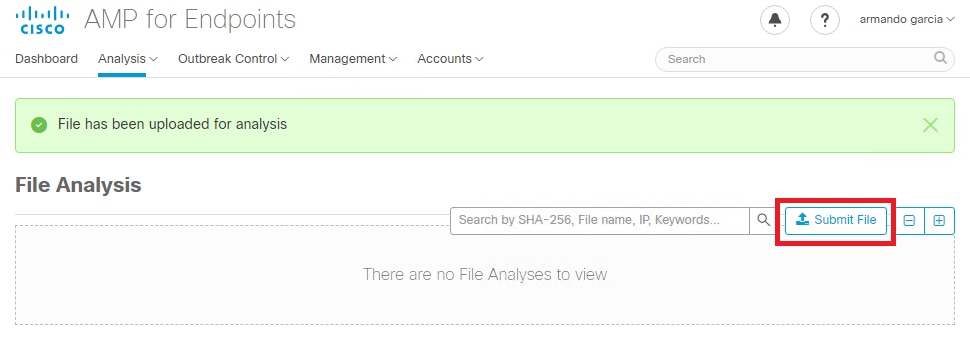

Étape 4. Confirmez que les autorités de certification qui ont signé le certificat de service de mise à jour de la disposition du périphérique de cloud privé AMP sont installées dans l'appliance Threat Grid dans les autorités de certification.
Étape 5. Confirmez que tout échantillon marqué par l'appliance Threat Grid avec un score >=95 est enregistré dans la base de données du cloud privé AMP avec la disposition des malwares après le rapport et l'exemple de score est fourni par l'appliance Threat Grid.
Note: Une réception réussie d'un exemple de rapport et un score d'exemple >=95 dans la console de cloud privé AMP sous l'onglet Analyse de fichiers, ne signifie pas nécessairement que la disposition du fichier a été modifiée dans la base de données AMP. Si les autorités de certification qui ont signé le certificat de service de mise à jour de la disposition du périphérique de cloud privé AMP ne sont pas installées dans l'appliance Threat Grid dans les autorités de certification, les rapports et les scores sont reçus par le périphérique de cloud privé AMP, mais aucun test n'est reçu de l'appliance Threat Grid.
Avertissement : Le test suivant a été effectué pour déclencher un exemple de modification de disposition dans la base de données AMP après que l'appliance Threat Grid a marqué un fichier avec un score >=95. L'objectif de ce test était de fournir des informations sur les opérations internes dans le périphérique de cloud privé AMP lorsque l'appliance Threat Grid fournit un exemple de score de >=95. Afin de déclencher le processus de modification de disposition, un fichier de test d'imitation de programmes malveillants a été créé avec l'application interne makemalware.exe de Cisco. Exemple : malware3-419d23483.exeSHA256 : 8d3bbc795bb4747984bf2842d3a0119bac0d79a15a59686951e1f7c5aacc995.
Attention : Il est déconseillé de déclencher un fichier de test d'imitation de programmes malveillants dans un environnement de production.
Confirmation de la mise à jour de disposition d'échantillon dans la base de données de cloud privé AMP
Le fichier de test des programmes malveillants a été envoyé manuellement à l'appliance Threat Grid à partir de l'analyse de fichiers dans la console de cloud privé AMP. Après l'analyse de l'échantillon, un exemple de rapport et un exemple de score de 100 ont été fournis au périphérique de cloud privé AMP par l'appliance Threat Grid. Un exemple de score >=95 déclenche une modification de disposition pour l'exemple dans la base de données des périphériques de cloud privé AMP. Cette modification de la disposition de l'échantillon dans la base de données AMP basée sur un score d'échantillon >=95 fourni par Threat Grid est ce qu'on appelle un poke.

Si :
- L'intégration s'est terminée correctement.
- Des exemples de rapports et de scores sont perçus dans l'analyse des fichiers après l'envoi manuel des fichiers.
Puis :
- Pour chaque exemple marqué par l'appliance Threat Grid avec un score >=95, une entrée est ajoutée au fichier /data/poked/poked.log dans le périphérique de cloud privé AMP.
- Le fichier /data/poked/poked.log est créé dans le périphérique de cloud privé AMP après que le premier exemple de score >=95 a été fourni par l'appliance Threat Grid.
- La base de données db_Protect du cloud privé AMP contient la disposition actuelle de l'exemple. Cette information peut être utilisée pour confirmer si l'échantillon a une disposition de 3 après que l'appliance Threat Grid a fourni le score.
Si l'exemple de rapport et le score >=95 sont perçus dans l'analyse de fichiers dans la console de cloud privé AMP, appliquez ces étapes :
Étape 1. Connectez-vous via SSH au périphérique de cloud privé AMP.
Étape 2. Confirmez qu'une entrée de l'exemple est disponible dans /data/poked/poked.log.
La liste du répertoire /data/poked/ dans un périphérique de cloud privé AMP qui n'a jamais reçu un exemple de score >=95 d'un appareil Threat Grid indique que le fichier poked.log n'a pas été créé dans le système.
Si le périphérique de cloud privé AMP n'a jamais reçu de requête ping d'une appliance Threat Grid, le fichier /data/poked/poked.log est introuvable dans le répertoire, comme l'illustre l'image.
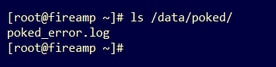
La liste du répertoire /data/poked/ après la réception du premier score d'échantillon >=95 indique que le fichier a été créé.
Après avoir reçu le premier échantillon avec un score >=95.

Des exemples d'informations provenant du segment fourni par l'appliance Threat Grid peuvent être perçus dans le fichier poked.log.
Étape 3. Exécutez cette commande avec l'exemple SHA256 pour extraire la disposition actuelle de la base de données du périphérique de cloud privé AMP.
mysql -e "select hex(fingerprint), disposition_id from protect.binaries where fingerprint=0x
;"
Exemple
Une requête de base de données permettant d'obtenir la disposition de l'exemple avant le téléchargement de l'échantillon sur l'appliance Threat Grid ne fournit aucun résultat, comme l'illustre l'image.

Une requête de base de données pour obtenir l'exemple de disposition après la réception du rapport et du score de l'appliance Threat Grid, montre l'exemple avec une disposition de 3 qui est considérée comme malveillante.

Dépannage
Dans le processus d'intégration, les problèmes possibles peuvent être perçus. Dans cette partie du document, certaines des questions les plus courantes sont abordées.
Avertissement dans le périphérique de cloud privé AMP concernant un hôte non valide, un certificat non testé, une clé API non testée
Symptôme
Message d'avertissement : L'hôte Threat Grid n'est pas valide, le certificat SSL Threat Grid n'a pas pu être testé, la clé API Threat Grid n'a pas pu être testée, est reçue dans le périphérique de cloud privé AMP après avoir sélectionné le bouton Test Connection dans Integrations > Threat Grid.

Il y a un problème au niveau du réseau dans l'intégration.
Étapes recommandées :
- Confirmez que l'interface de console du périphérique de cloud privé AMP peut atteindre l'interface propre de l'appliance Threat Grid.
- Confirmez que le périphérique de cloud privé AMP peut résoudre le nom de domaine complet de l'interface propre de l'appliance Threat Grid.
- Vérifiez qu'il n'existe pas de périphérique de filtrage dans le chemin d'accès réseau du périphérique de cloud privé AMP et de l'appliance Threat Grid.
Avertissement dans le périphérique de cloud privé AMP concernant une clé d'API Threat Grid non valide
Symptôme
Message d'avertissement : Échec du test de connexion à Threat Grid, l'API Threat Grid n'est pas valide, est reçue dans le périphérique de cloud privé AMP après avoir sélectionné le bouton Test Connection dans Integrations > Threat Grid.

Clé d'API de l'appliance Threat Grid configurée dans le cloud privé AMP.
Étapes recommandées :
- Confirmez que dans les paramètres de compte de l'utilisateur de l'appliance Threat Grid, le paramètre Disable API Key n'a pas la valeur True.
- Le paramètre Disable API Key doit être défini sur : False ou Unset.
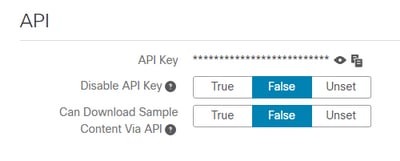
- Confirmez que la clé d'API Threat Grid configurée dans le portail d'administration du cloud privé AMP Integrations > Threat Grid, est la même clé d'API dans les paramètres utilisateur de l'appliance Threat Grid.
- Vérifiez si la clé d'API Threat Grid correcte est enregistrée dans la base de données des périphériques de cloud privé AMP.
À partir de la ligne de commande du périphérique de cloud privé AMP, vous pouvez confirmer la clé d'API Threat Grid actuelle configurée dans le périphérique AMP. Connectez-vous au périphérique de cloud privé AMP via SSH et exécutez cette commande pour récupérer la clé d'API utilisateur Threat Grid actuelle :
mysql -e "select tg_api_key, tg_login, api_client_id from db_smbe.businesses;"Il s'agit d'une entrée correcte dans la base de données du périphérique de cloud privé AMP pour la clé API de l'appliance Threat Grid.

Même si le nom d'utilisateur Threat Grid n'a pas été configuré directement dans le périphérique de cloud privé AMP à une étape quelconque de l'intégration, le nom d'utilisateur Threat Grid est perçu dans le paramètre tg_login de la base de données AMP si la clé API Threat Grid a été correctement appliquée.
Il s'agit d'une entrée erronée dans la base de données AMP pour la clé API Threat Grid.

Le paramètre tg_login est NULL. Le nom d'utilisateur Threat Grid n'a pas été récupéré de l'appliance Threat Grid par le périphérique de cloud privé AMP après l'application de la reconfiguration.
Les scores d'échantillon >=95 sont reçus par le périphérique de cloud privé AMP, mais aucun changement n'est perçu dans la disposition de l'échantillon
Symptôme
Les rapports et >=95 scores d'exemple sont reçus avec succès de l'appliance Threat Grid après l'envoi d'un échantillon, mais aucun changement dans la disposition de l'échantillon n'est perçu dans le périphérique de cloud privé AMP.
Étapes recommandées :
- Confirmez dans le périphérique de cloud privé AMP si l'exemple SHA256 se trouve dans le contenu de /data/poked/poked.log.
Si le SHA256 se trouve dans /data/poked/poked.log, exécutez cette commande pour confirmer la disposition de l'exemple actuel dans la base de données AMP.
mysql -e "select hex(fingerprint), disposition_id from protect.binaries where fingerprint=0x
;"
- Confirmez que le mot de passe d'intégration du cloud privé AMP correct a été ajouté au portail d'administration de l'appliance Threat Grid dans Administration > Manage AMP Private Cloud Integration.
Portail d'administration du cloud privé AMP.
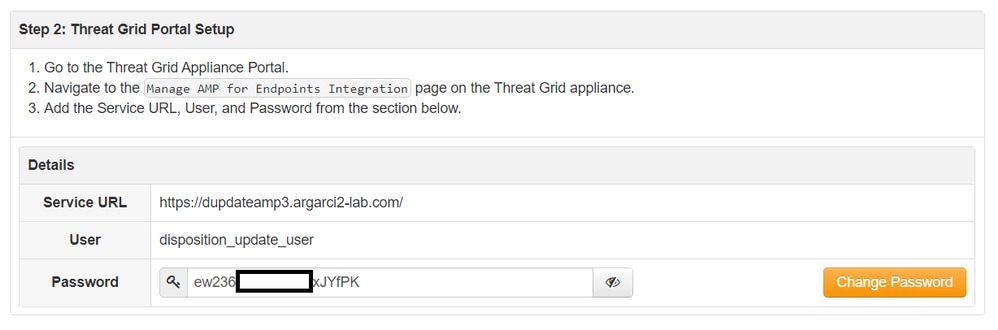
Portail de console de l'appliance Threat Grid.

- Confirmez que les autorités de certification qui ont signé le certificat de service de mise à jour de la disposition des périphériques de cloud privé AMP ont été installées dans le portail d'administration des appliances Threat Grid dans les certificats CA.
Dans l'exemple ci-dessous, la chaîne de certificats pour le certificat de service de mise à jour du périphérique de cloud privé AMP est Root_CA > Sub_CA > Disposition_Update_Service ; par conséquent, RootCA et Sub_CA doivent être installés dans les certificats CA de l'appliance Threat Grid.
Autorités de certification dans le portail d'administration du cloud privé AMP.

Portail d'administration de Threat Grid :

- Confirmez que le nom de domaine complet du service de mise à jour de la mise à jour du périphérique de cloud privé AMP a été correctement ajouté au portail d'administration des appliances Threat Grid dans Administration > Manage AMP Private Cloud Integration. Confirmez également que l'adresse IP de l'interface de console du périphérique de cloud privé AMP n'a pas été ajoutée au lieu du nom de domaine complet (FQDN).

Avertissement dans le périphérique de cloud privé AMP concernant un certificat SSL Threat Grid non valide
Symptôme
Message d'avertissement : « Le certificat SSL Threat Grid n'est pas valide », est reçu dans le périphérique de cloud privé AMP après avoir sélectionné le bouton Test Connection dans Integrations > Threat Grid.

Étapes recommandées :
- Confirmez si le certificat installé dans l'interface de nettoyage de l'appliance Threat Grid est signé par une autorité de certification d'entreprise.
Si elle est signée par une autorité de certification, la chaîne de certificats complète doit être ajoutée dans un fichier au portail d'administration de périphériques de cloud privé AMP Integrations > Threat Grid dans le certificat SSL Threat Grid.
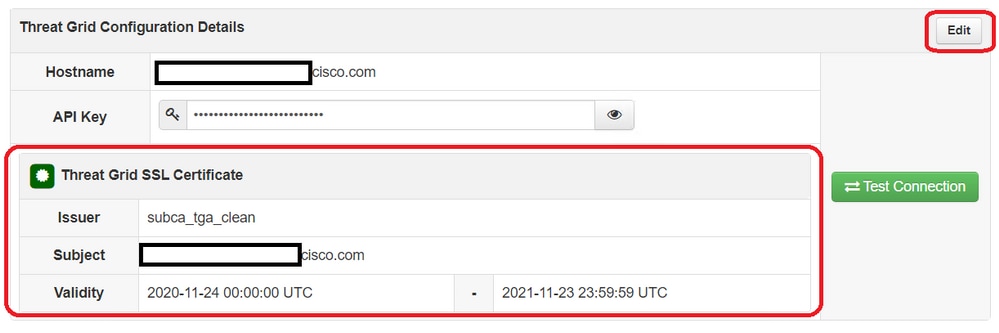
Dans le périphérique de cloud privé AMP, les certificats d'appliance Threat Grid actuellement installés se trouvent dans : /opt/fire/etc/ssl/threat_grid.crt.
Avertissements dans l'appliance Threat Grid relatifs aux certificats
Message d'avertissement : la clé publique dérivée de la clé privée ne correspond pas
Symptôme
Message d'avertissement : la clé publique dérivée de la clé privée ne correspond pas, est reçue dans l'appliance Threat Grid après une tentative d'ajout d'un certificat à une interface.
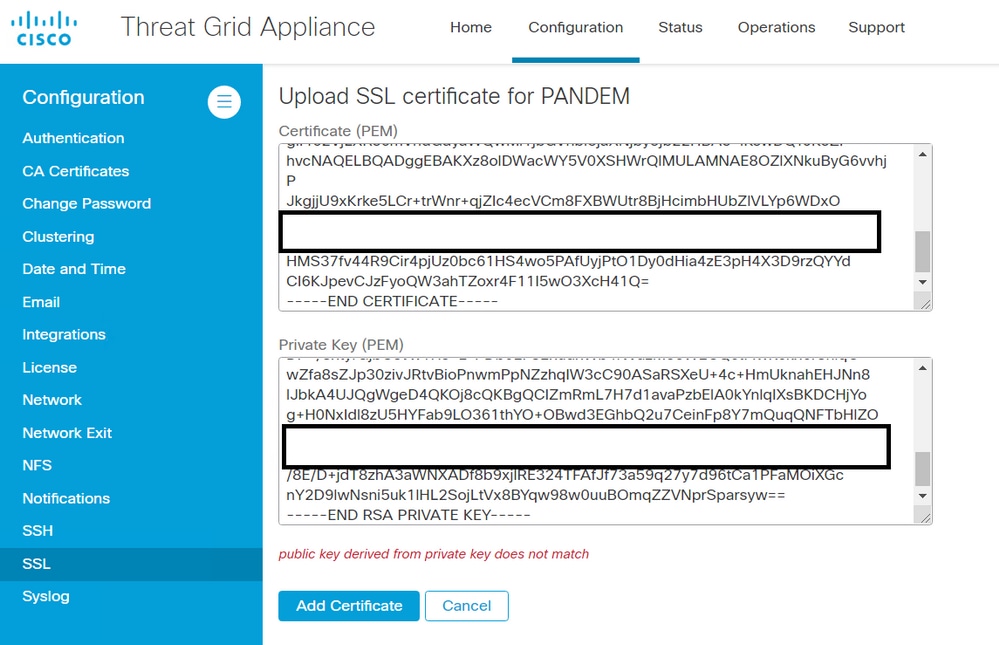
La clé publique exportée à partir de la clé privée ne correspond pas à la clé publique configurée dans le certificat.
Étapes recommandées :
- Confirmez si la clé privée correspond à la clé publique du certificat.
Si la clé privée correspond à la clé publique du certificat, le module et l'exposant public doivent être identiques. Pour cette analyse, il suffit de confirmer si le module a la même valeur dans la clé privée et la clé publique dans le certificat.
Étape 1. Utilisez l'outil OpenSSL pour comparer le module de la clé privée et la clé publique configurées dans le certificat.
openssl x509 -noout -modulus -in
| openssl md5 openssl rsa -noout -modulus -in
| openssl md5
Exemple . Correspondance réussie entre une clé privée et une clé publique configurées dans un certificat.
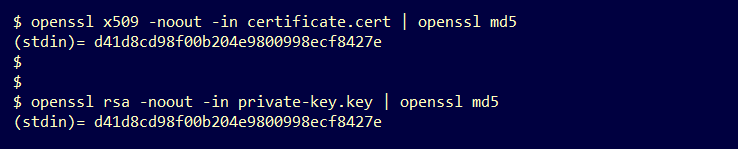
Message d'avertissement : la clé privée contient du contenu non PEM
Symptôme
Message d'avertissement : La clé privée contient du contenu non PEM, est reçue dans l'appliance Threat Grid après une tentative d'ajout d'un certificat à une interface.
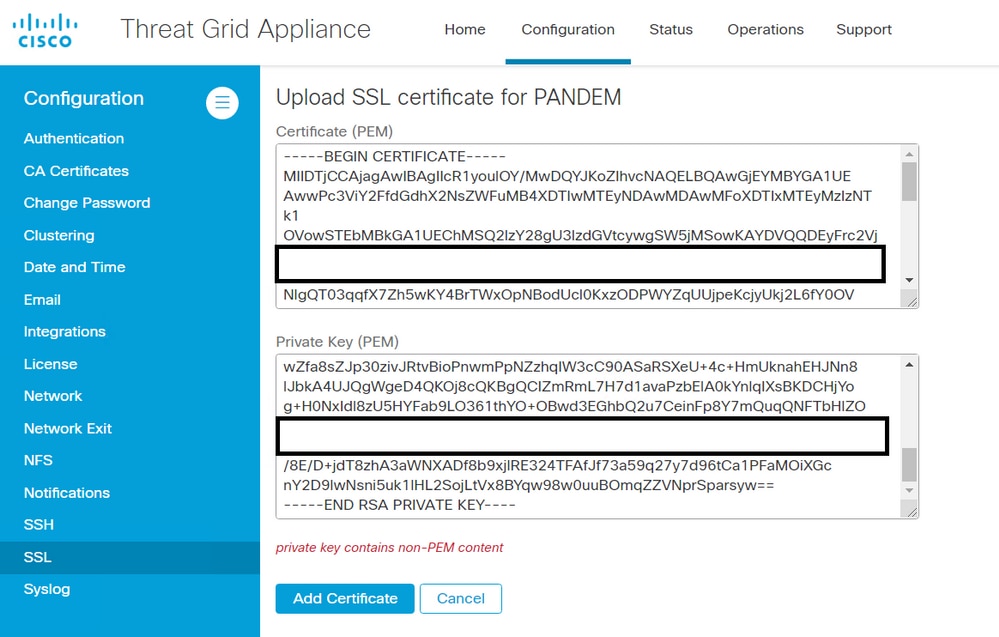
Les données PEM du fichier de clé privée sont endommagées.
Étapes recommandées :
- Confirmez l'intégrité des données à l'intérieur de la clé privée.
Étape 1. Utilisez l'outil OpenSSL pour vérifier l'intégrité de la clé privée.
openssl rsa -check -noout -in
Exemple . Sortie d'une clé privée avec des erreurs dans les données PEM à l'intérieur du fichier et d'une autre clé privée sans erreur dans le contenu PEM.

Si la sortie de la commande OpenSSL n'est pas RSA Key ok, cela signifie que des problèmes ont été détectés avec les données PEM à l'intérieur de la clé.
Si des problèmes ont été détectés avec la commande OpenSSL, alors :
- Confirmez si les données PEM à l'intérieur de la clé privée sont manquantes.
Les données PEM contenues dans le fichier de clé privée s'affichent en lignes de 64 caractères. Une vérification rapide des données PEM à l'intérieur du fichier peut indiquer si des données sont manquantes. La ligne comportant des données manquantes n'est pas alignée sur les autres lignes du fichier.
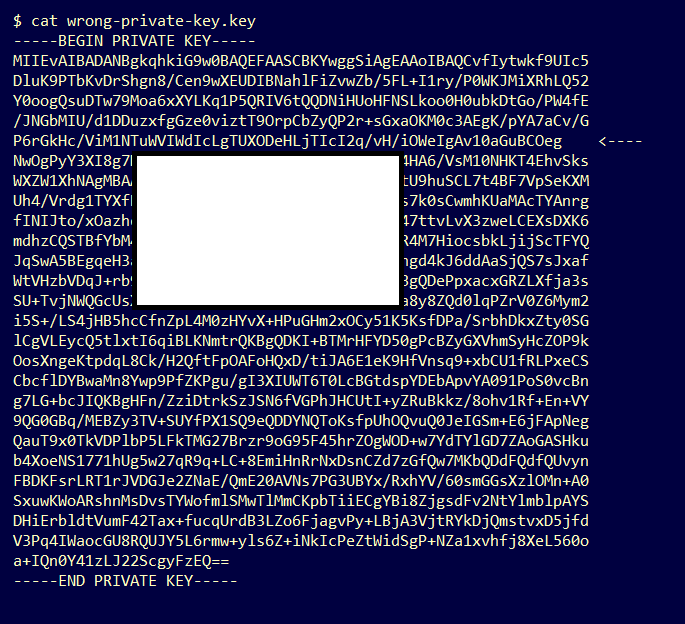
- Confirmez que la première ligne de la clé privée commence par 5 tirets, les mots BEGIN PRIVATE KEY et se termine par 5 tirets.
Exemple .
—COMMENCER LA CLÉ PRIVÉE—
- Confirmez que la dernière ligne de la clé privée commence par 5 tirets, les mots END PRIVATE KEY, et se termine par 5 tirets.
Exemple .
—CLÉ PRIVÉE DE FIN—
Exemple . Corrigez le format PEM et les données dans une clé privée.

Message d'avertissement - Impossible de générer la clé publique à partir de la clé privée
Symptôme
Message d'avertissement : ne peut pas générer de clé publique à partir de la clé privée, est reçu dans l'appliance Threat Grid après une tentative d'ajout d'un certificat à une interface.
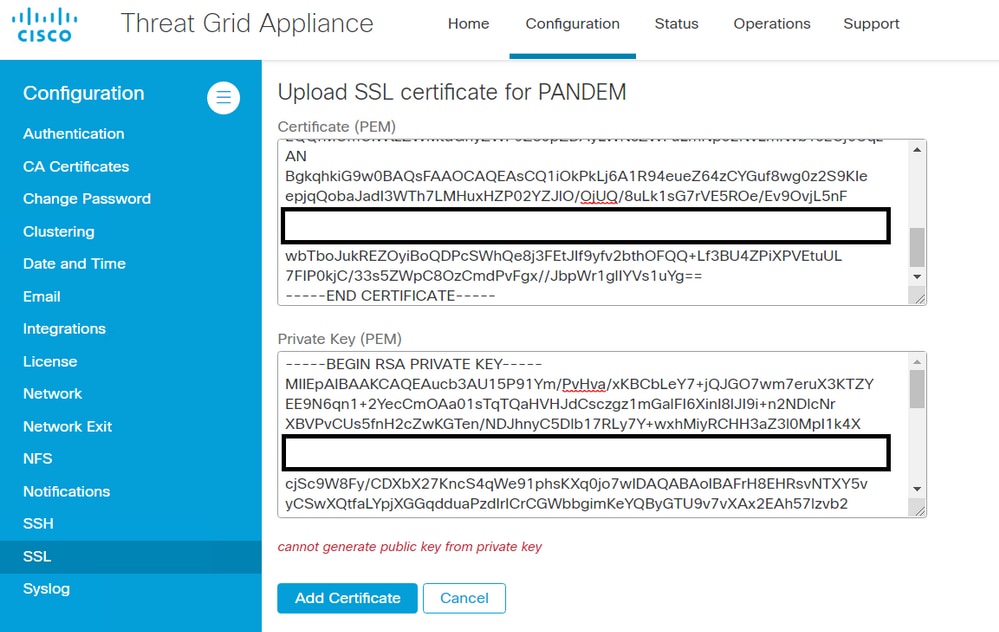
La clé publique ne peut pas être générée à partir des données PEM actuelles dans le fichier de clé privée.
Étapes recommandées :
- Confirmez l'intégrité des données à l'intérieur de la clé privée.
Étape 1. Utilisez l'outil OpenSSL pour vérifier l'intégrité de la clé privée.
openssl rsa -check -noout -in
Si la sortie de la commande OpenSSL n'est pas RSA Key ok, cela signifie que des problèmes ont été détectés avec les données PEM à l'intérieur de la clé.
Étape 2. Utilisez l'outil OpenSSL pour vérifier si la clé publique peut être exportée à partir de la clé privée.
openssl rsa -in
-pubout
Exemple . Échec de l'exportation de clé publique et succès de l'exportation de clé publique.
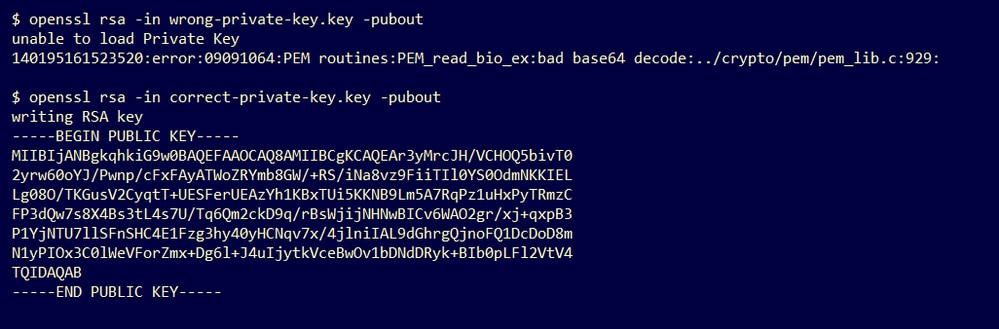
Message d'avertissement - erreur d'analyse : Impossible de décoder les données PEM
Symptôme
Message d'avertissement : erreur d'analyse : Les données PEM n'ont pas pu être décodées. Elles sont reçues dans l'appliance Threat Grid après une tentative d'ajout d'un certificat à une interface.

Le certificat ne peut pas être décodé à partir des données PEM actuelles dans le fichier de certificat. Les données PEM du fichier de certificat sont endommagées.
- Confirmez si les informations de certificat peuvent être récupérées à partir des données PEM dans le fichier de certificat.
Étape 1. Utilisez l'outil OpenSSL pour afficher les informations de certificat à partir du fichier de données PEM.
openssl x509 -in
-text -noout
Si les données PEM sont corrompues, une erreur s'affiche lorsque l'outil OpenSSL tente de charger les informations de certificat.
Exemple . Échec de la tentative de chargement des informations de certificat en raison de données PEM endommagées dans le fichier de certificat.

Message d'avertissement - pas un certificat CA client/serveur
Symptôme
Message d'avertissement : erreur d'analyse : n'est pas un certificat CA client/serveur, est reçu dans l'appliance Threat Grid après une tentative d'ajout d'un certificat CA à Configuration > CA Certificates.
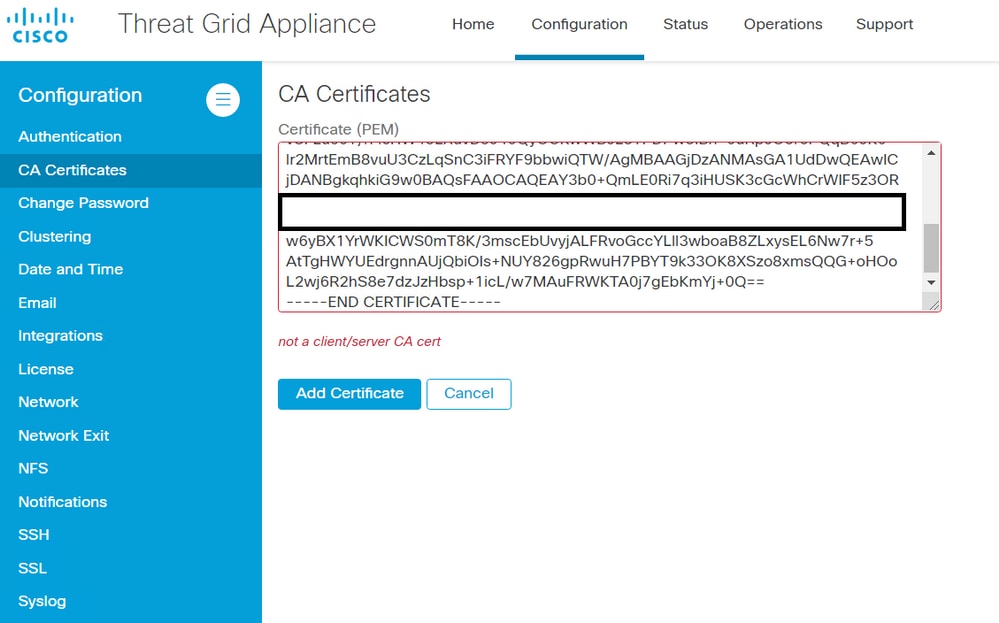
La valeur d'extension des contraintes de base dans le certificat de l'autorité de certification n'est pas définie comme CA : Vrai.
Confirmez avec l'outil OpenSSL si la valeur d'extension Contraintes de base est définie sur CA : True dans le certificat CA.
Étape 1. Utilisez l'outil OpenSSL pour afficher les informations de certificat à partir du fichier de données PEM.
openssl x509 -in
-text -noout
Étape 2. Recherchez dans les informations de certificat la valeur actuelle de l'extension Contraintes de base.
Exemple . Valeur de contrainte de base pour une autorité de certification acceptée par l'appliance Threat Grid.
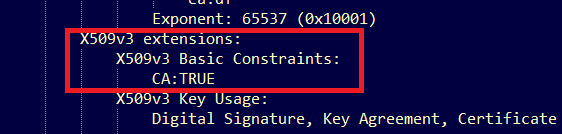
Informations connexes
Contribution d’experts de Cisco
- Armando GarciaCisco TAC Engineer
- Edited by Yeraldin SanchezCisco TAC Engineer
Contacter Cisco
- Ouvrir un dossier d’assistance

- (Un contrat de service de Cisco est requis)
 Commentaires
Commentaires